
Die meisten Android-Smartphones werden mit einem microSD-Kartensteckplatz verkauft, um die Speicherkapazität des Telefons zu erweitern. Um Ihre Speicherkarte optimal zu nutzen, können Sie die Aufzeichnung von Schnappschüssen erzwingen, die von der Smartphone-Kamera direkt auf der SD-Karte aufgenommen wurden..
Ändern Sie den Ordner zum Speichern von Fotos
Da der Speicherplatz für Telefone nicht unendlich erweiterbar ist, wenden sich die meisten Smartphone-Besitzer alternativen Lösungen wie microSD-Karten zu. Aber Vorsicht, die Auswahl einer Speicherkarte kann schnell zu echten Kopfschmerzen führen. Hier finden Sie eine Anleitung zur Auswahl der richtigen SD-Karte.
Der Kauf einer Speicherkarte ist offensichtlich eine kleine Investition. Mit der Einführung neuer Fotosensoren und 4K-Videos ist das Gewicht von Videos und Fotos jedoch explodiert. Kurz gesagt, wenn Sie vorhaben, viele Fotos oder Filme in 4K aufzunehmen, sollten Sie einige Anpassungen an Ihrem Telefon vornehmen..
Sobald Ihre Speicherkarte installiert ist, übertragen Sie das Foto zunächst aus dem internen Speicher Ihres Smartphones auf die SD-Karte. Um zu vermeiden, dass diese mühsame Aufgabe häufig wiederholt werden muss, sollten Sie wissen, dass es einen Trick gibt, die Aufzeichnung von Fotos, die mit der APN (Digitalkamera) seines Smartphones aufgenommen wurden, direkt auf der SD-Karte zu erzwingen.
- Starten Sie die Kamera-App auf Ihrem Smartphone
- Tippen Sie oben links im Fenster auf das Menüsymbol
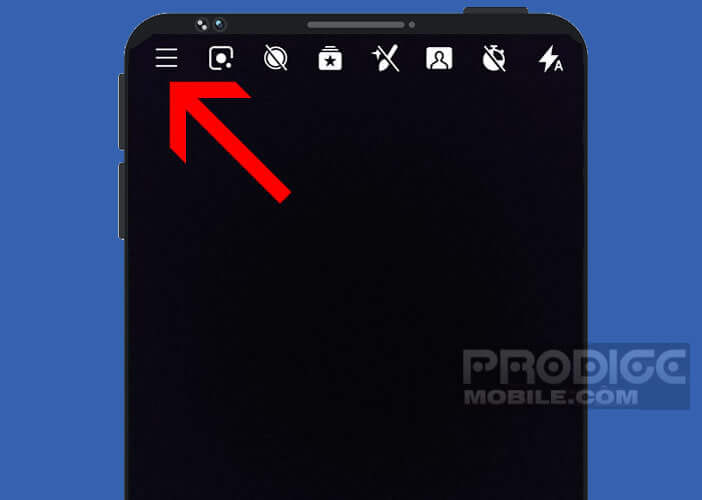
- Scrollen Sie im Fenster nach unten
- Klicken Sie auf den Bereich Datenspeicherung
- Überprüfen Sie dies sorgfältig, bevor die SD-Karte richtig in das Telefon eingelegt wurde
- Im Fehlerfall wird das Element ausgegraut angezeigt
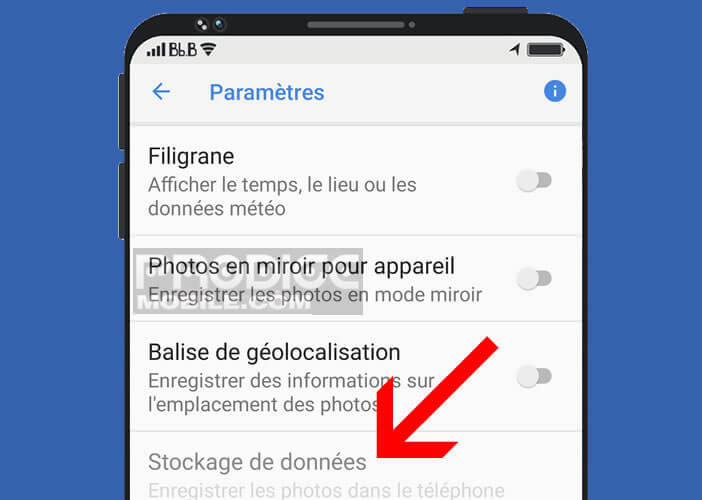
- Wählen Sie die Option SD-Karte
Sobald der Schnappschuss aufgenommen wurde, sorgt die Anwendung dafür, dass Ihr Foto direkt auf der microSD-Karte gespeichert wird. Bitte beachten Sie, dass dieser Vorgang nicht rückwirkend ist. Konkret bedeutet dies, dass die bereits mit Ihrem Telefon aufgenommenen Fotos immer unnötig den internen Speicher belegen..
Verschieben Sie alte Fotos auf eine neue Speicherkarte
Die SD-Karte bleibt das bevorzugte Speichermedium für Fotografen. Sobald die Karte geklaut ist, möchten Sie logischerweise alle Ihre Fotos dorthin übertragen, um Platz im internen Speicher zu sparen. Auf diese Weise können Sie weitere Apps oder Spiele installieren und gleichzeitig Ihre gesamte Fotobibliothek bei sich behalten.
- Öffnen Sie Ihre Dateimanager-Anwendung
- Wählen Sie den internen Speicher
- Das Fenster zeigt die verschiedenen Ordner auf Ihrem Smartphone an
- Suchen und öffnen Sie den Ordner DCIM (Digital Camera Image)
- Halten Sie Ihren Finger auf das Kameraverzeichnis gedrückt
- Tippen Sie auf die Kopieroption
- Kehren Sie zur Homepage Ihres Dateimanagers zurück
- Wählen Sie den Abschnitt SD-Karte
- Öffnen Sie dann den DCIM-Ordner
- Wenn letzteres nicht vorhanden ist, müssen Sie eines erstellen
- Wählen Sie die Option Einfügen, um alle Fotos auf Ihre SD-Karte zu übertragen
Stellen Sie nach Abschluss der Übertragung sicher, dass die Fotos auf die SD-Karte kopiert wurden. Wenn alles einwandfrei funktioniert, kehren Sie zu Ihrem Dateimanager zurück und wählen Sie den internen Speicher Ihres Telefons aus. Jetzt müssen Sie nur noch den Kameraordner löschen.
Achten Sie darauf, dass Sie nicht die falsche Datei erhalten. Denn im Gegensatz zu Windows verfügt Android nicht über einen Papierkorb. Sobald die Dateien gelöscht wurden, können sie nicht wiederhergestellt werden.